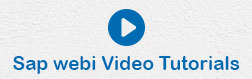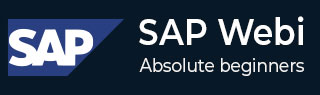
- SAP Webi 教程
- SAP Webi - 主页
- SAP Webi - 概述
- SAP Webi - BI 启动板
- SAP Webi - BI 首选项
- SAP Webi - 应用程序模式
- SAP Webi - 创建文档
- 编辑和打开文档
- Web Intelligence 发送文档
- SAP Webi - 管理报告
- SAP Webi - 使用查询
- SAP Webi - 使用 Universe 进行查询
- SAP Webi - 使用 Bex 进行查询
- 使用分析视图的查询
- SAP Webi - 查询过滤器
- SAP Webi - 查询过滤器类型
- SAP Webi - 排名数据
- SAP Webi - 使用报告
- SAP Webi - 休息
- SAP Webi - 排序
- SAP Webi - 图表
- SAP Webi - 条件格式
- SAP Webi - 过滤报告数据
- SAP Webi - 输入控件
- SAP Webi - 公式和变量
- SAP Webi - 报告中的钻取选项
- SAP Webi - 共享报告
- SAP Webi - 合并维度
- SAP Webi 有用资源
- SAP Webi - 问题解答
- SAP Webi - 快速指南
- SAP Webi - 有用的资源
- SAP Webi - 讨论
SAP Webi - 查询过滤器类型
通常使用以下类型的查询过滤器 -
- 预定义过滤器
- 自定义过滤器
- 快速过滤器
- 提示
您可以在单个查询上添加多个过滤器类型。
预定义查询过滤器
这些过滤器通常是管理员并保存在Universe 级别。它们用于填充永久可用的数据。
这些过滤器需要对数据库设计和复杂表达式有一定的了解。在 Universe 上使用预定义的过滤器意味着您无需在每次创建新的 Webi 文档时都创建自定义过滤器。
另请注意,您无法访问预定义过滤器的组件,也无法编辑它们。
要添加预定义过滤器,您可以拖动或双击该过滤器到查询面板 → 过滤器窗格。
当您运行查询时,相应的数据过滤器将添加到报告中。
如何使用预定义过滤器?
您可以通过双击或仅将过滤器拖动到查询过滤器来使用预定义过滤器。

快速过滤器
快速过滤器用于快速检索您想要的值,而无需使用过滤器编辑器。快速过滤器在使用单个值时使用等于运算符,或者在使用多个值时使用运算符列表。
快速过滤器不能与 BEx 查询一起使用。
如何使用快速过滤器?
查询面板中使用快速过滤器。要应用快速过滤器,请选择要过滤的对象。
选择结果对象窗格右上角的“添加快速过滤器”。

将打开新对话框。您必须从 LOV 中选择要在快速过滤器中使用的值。

该过滤器将添加到查询过滤器窗格中。要删除此过滤器,请在查询过滤器窗格中选择过滤器,然后按“删除”按钮。

自定义查询过滤器
您还可以创建自定义查询过滤器以满足业务需求或对特定用户隐藏数据。
要创建自定义查询过滤器,请添加要在过滤器中使用的对象。将其拖至查询过滤器窗格。单击默认运算符旁边的箭头并选择运算符。

单击箭头选择过滤器类型。

您可以选择以下过滤器类型 -
- 持续的
- 列表中的值
- 迅速的
- 来自此查询的对象
- 另一个查询的结果
从中选择要包含在过滤器中的值。要删除过滤器,请选择该过滤器并按“删除”按钮。要删除所有过滤器,请使用屏幕右上角的“全部删除”选项。

提示
提示被定义为用户的特殊过滤器,允许他们在每次刷新文档中的数据时输入一个值。
使用提示,您可以让多个用户查看一个文档以显示数据库中不同的数据子集。提示允许您从数据库检索数据并减少时间。
以下是提示的元素 -
- 一个东西
- 操作员
- 信息
示例- 当前年份等于(“输入年份”)。在此提示中,当前年份是对象,“等于”是运算符,提示消息是“输入年份”。
提示可以应用于维度、度量、属性、层次结构等。
您可以使用 AND、OR 运算符在同一查询中创建多个提示。使用 BEx 和 .unx Universe 时,您只能在提示下使用 AND 运算符。
合并提示
当您在单个文档中使用多个数据提供程序时,您可以合并具有相同数据类型、相同运算符类型和相同提示文本的多个提示。刷新所有数据提供者时,所有多个提示都会出现一个提示。
合并提示显示的 LOV 是与提示中具有最多显示的属性约束的对象关联的列表。
分层提示
您还可以创建分层提示,其中以下对象在提示中分层显示其 LOV -
- 层次结构
- 级别
- 与分层 LOV 关联的维度
分层提示以树形形式显示,您可以在树上上下导航。根据提示中的过滤器,您可以从不同级别的 LOV 中选择项目。
构建提示
要构建提示,请将要使用提示过滤的对象添加到查询过滤器窗格。
从列表中选择过滤器运算符,然后单击最后一个箭头标记以选择提示。

您可以添加提示值文本消息并运行查询。

当您运行查询时,提示对话框将允许您根据所选运算符输入值。

选择值并单击“确定”后,将反映文档中所选值的数据。

当您在Webi中刷新文档时,每次都会出现提示选择值。

选择现有提示
您还可以从现有提示中进行选择以添加到查询面板中的查询。
要使用现有提示,请将必须应用提示的对象拖动到查询筛选器窗格。

从 Universe 中选择,选择现有的提示 → 确定。它将显示与查询过滤器中的对象兼容的所有提示的列表。
删除提示
要删除提示,请在查询过滤器窗格中选择提示,然后按“删除”按钮。您还可以选择“删除”或“删除全部”选项。

将提示与查询过滤器相结合
您还可以将提示与查询过滤器结合起来,以限制文档中的数据并从过滤后的数据中选择特定记录。
示例- 您可以应用部门和年份的查询过滤器以及特定员工姓名输入的提示。
State Not Equal to Florida Year 2005 Which Category

当您运行查询时,它会要求您输入类别的值。

在Webi文档中,它会根据查询面板中的过滤器过滤数据,并根据提示值显示结果。

提示顺序
您还可以在单个查询中使用多个提示。要添加多个提示,请拖动要应用提示的所有对象。通过单击查询末尾的箭头标记来选择提示。

要定义提示的顺序,您必须转到顶部的查询属性。从那里,您可以根据要求选择提示的顺序。您可以从列表中向上/向下移动提示。

用于数据过滤的子查询
与普通查询过滤器相比,子查询提供了更灵活的数据过滤选项。使用子查询,您可以限制 WHERE 子句返回的值。您还可以将子查询中的对象的值与其他对象进行比较。
使用子查询,您可以实现复杂的逻辑来限制数据的大小,这是简单查询过滤器无法应用的。
子查询在 SQL 上运行,用于检索查询数据。大多数 RDBMS 都支持 SQL,并且每个数据库都使用自己的语法。如果任何数据库不支持 SQL,则创建子查询的选项将不会在查询面板中突出显示。
子查询可以基于维度、度量和属性构建,而不是基于分层对象构建。
构建子查询
在结果窗格中选择要在其上构建子查询的对象。

它将在查询过滤器窗格中添加子查询大纲。现在,如果要添加 WHERE 条件,请将对象拖到子查询区域。

选择用于在 WHERE 条件中过滤对象的运算符和值。您可以向查询面板添加多个子查询。子查询之间可以使用“AND”或“OR”关系。要更改关系,可以单击“AND”将其更改为“OR”。

默认情况下,两个子查询以 AND 关系链接。您还可以嵌套子查询。将子查询拖到该区域并放置一个对象。
参数- 您可以在将子查询传递到查询过滤器窗格时使用以下参数。
过滤对象- 这些对象的值用于过滤结果对象。
按对象过滤- 确定子查询返回哪个过滤器值的对象。
运算符- 该运算符定义过滤器对象和按对象过滤器之间的关系。
WHERE 条件- 用于按对象约束过滤器的值列表。
关系运算符- AND、OR